Szembesül azzal a problémával, hogy Mac gépe átirányított egy Search Marquis böngészőre, majd a Bingre?
Keresd meg Marquist egyfajta böngésző-eltérítő vagy adware, amely átirányítja a felhasználókat a keresőmotorjához, majd engedély nélkül beállítja magát alapértelmezett keresőmotorként a Mac rendszeren. Főleg a Chrome, a Safari és a Firefox felhasználókat érinti a Mac rendszeren. Amikor a Search Marquis feltörte Mac-jét, a böngészőjét végül a Bing váltja fel. Ami még rosszabb, a Search Marquis összegyűjti az Ön böngészési és keresési adatait, és megosztja azokat a hackerekkel. Szóval eléggé szükséges távolítsa el a Search Marquist a Mac-ről.
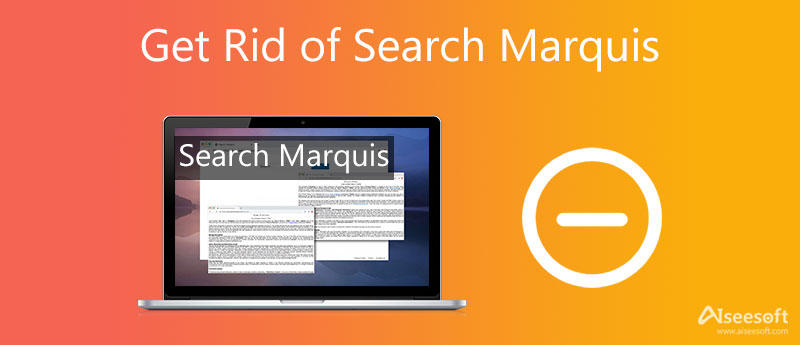
Függetlenül attól, hogy Safarit, Chrome-ot vagy Firefoxot használ Mac rendszeren, amikor megkapja a Search Marquis böngésző-gépeltérítőjét, és átirányítják a Bing webhelyre, azonnal el kell távolítania a Search Marquis-t a Mac rendszerről az alábbi lépések végrehajtásával.
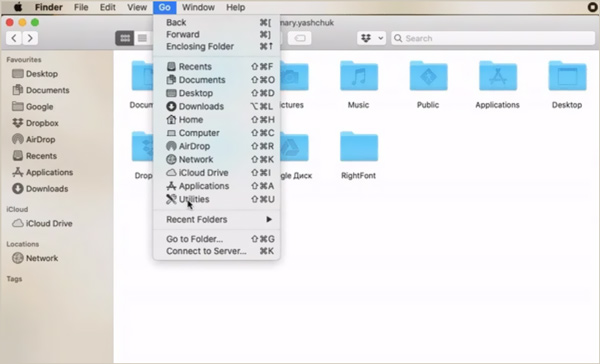
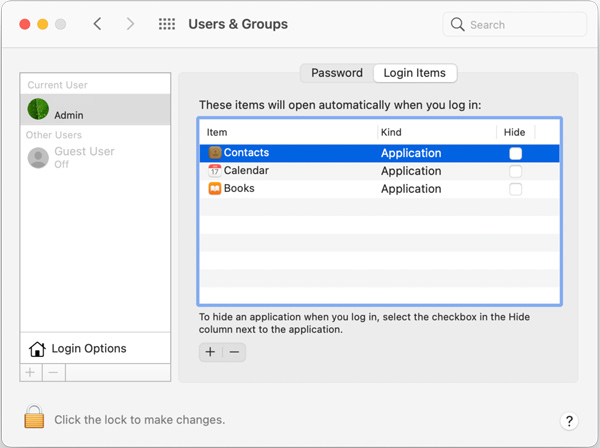

Nyissa meg a Safari alkalmazást Mac számítógépén, kattintson a ikonra Safari menü tetején, majd válassza a lehetőséget preferenciák választási lehetőség. Kattints a Extensions fület, majd keresse meg a Search Marquishoz társított kiterjesztést. Válassza ki és távolítsa el.
A Kezdőlap mezőben térjen vissza a általános lapon állítsa be a kívánt webhelyet Safariként.
Ahhoz, hogy megszabaduljon a Search Marquistól a Google Chrome böngészőben, lépjen a Chrome Extensions oldalra. Válassza ki a Search Marquis-hoz kapcsolódó bővítményt, és távolítsa el. Ezután nyissa meg a Beállításokat, és állítsa be a kívánt kezdőoldalt az Indításkor oldalon.
Ha Mozilla Firefoxot használ Mac rendszeren, és el szeretné távolítani a Search Marquis-t a Firefoxból, keresse fel a következőt: addons és válassza ki a Extensions. Keresse meg azt a bővítményt, amelyet nem ismer fel, vagy a Search Marquis-hoz kapcsolódó bővítményt, válassza ki, kattintson a mellette lévő hárompontos ikonra, majd távolítsa el a böngészőből. Ezután lépjen a Beállításokba, majd válassza a Firefox kezdőlapjának visszaállítását.
Ha könnyen megszabadulhat a Search Marquis-tól Mac-en, bízhat a szakemberekben is Mac Cleaner. Speciálisan arra tervezték, hogy különféle adatokat kezeljen Mac számítógépen, helyet szabadítson fel Mac számítógépen, távolítsa el a vírusokat és a reklámprogramokat, valamint optimalizálja a Mac teljesítményét.

Letöltések
Mac Cleaner – Távolítsa el a Search Marquis-t a Macről
100% biztonságos. Nincsenek hirdetések.





Ezzel a Mac Cleanerrel könnyedén megszabadulhat a Search Marquis és távolítsa el a Bing átirányítási vírust Mac rendszeren. Ingyenesen letöltheti a Mac jó állapotának megőrzéséhez és a Mac felgyorsításához.
Hogyan távolíthatom el a Search Baront a Macbookról?
A Search Baron a Search Marquis régi verziója. A fenti módszerekkel megszabadulhat a Search Barontól a Macbookon.
Hogyan lehet visszaállítani a Safarit Mac-en?
Az Előzmények törlése funkcióval könnyedén visszaállíthatja a Safarit Mac rendszeren. Nyissa meg a Safari alkalmazást Mac számítógépén, kattintson a felső Safari menüre, és válassza az Előzmények törlése lehetőséget a Safari alaphelyzetbe állításához. Itt válassza az összes előzmény eltávolítását.
Hogyan lehet eltávolítani a Google Chrome-ot Macről?
Nak nek távolítsa el a Google Chrome-ot a Mac rendszerről, először lépjen ki a Chrome alkalmazásból. Ezután lépjen a Finderbe, és keresse meg a Google Chrome alkalmazást. Most egyszerűen húzza a kukába az eltávolításhoz.
Következtetés
Ha úgy találja, hogy a webböngészőben a kezdőlapot a Bing váltotta fel, észre kell vennie, hogy a Search Marquis feltörte. El kell távolítania a keresési marquit a Mac rendszerről, mert számos fenyegetés előtt ajtót nyithat. A fenti módszerek bármelyikét használhatja könnyedén szabadulj meg Search Marquistól a Safari, a Chrome és a Firefox.

A Mac Cleaner egy professzionális Mac felügyeleti eszköz, amellyel eltávolíthatják a felesleges fájlokat, a rendetlenségeket, a nagy / régi fájlokat, törölhetik a másolatot és figyelemmel kísérhetik a Mac teljesítményét.
100% biztonságos. Nincsenek hirdetések.